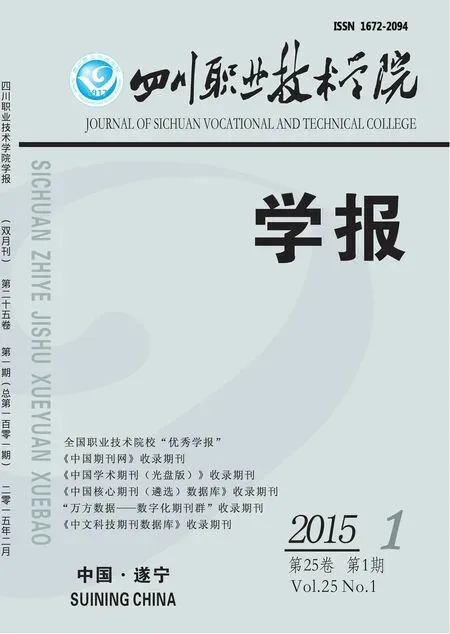电子表格中分段计数函数的应用解析
2015-10-21宋燕福
宋燕福
(四川职业技术学院网电教学部,四川 遂宁 629000)
电子表格中分段计数函数的应用解析
宋燕福
(四川职业技术学院网电教学部,四川 遂宁 629000)
在EX CEL2010以后的版本中提供了一些分门别类处理数据的新函数CO U N TIFS、SU M IFS、A V ERA G EIFS等,这些新函数很好地解决了常用的分段、分类处理数据的问题.本文以分段计数函数为例来剖析该类函数.
电子表格,分段计数函数
分段、分类处理数据是电子表格中最常见的也是最基本的分析方法之一,在EXCEL2010之前的版本处理这类问题的能力很弱,或方法较复杂,或根本无法直接解决;而之后的版本加强了这方面的功能,解决问题既广泛又简便.本文选用了最常用的COUNTIFS分段计数函数来分析这类新函数的基本运用.
1 语法结构
COUNTIFS(Criteria_range1,Criteria1,[Criteria_range2,Criteria2,……])
2 主要功能
统计选定区域中满足一组设定条件的单元格个数.
3 参数含意
1.Criteria_range1:必选项.在其中计算关联条件的第一个区域.
2.Criteria1:必选项.条件判别式,它定义了要计数的单元格范围,其形式可为数字、表达式、单元格引用或文本。例如,条件判别式可以表示为32、">32"、B4、"男".
3.Criteria_range2,Criteria2……:可选项.附加的区域及其关联条件.最多允许127个区域/条件对.
参数的分析说明:
1.COUNTIFS函数一般计统计的是非空单元格,如果要统计空单元格,条件参数为空串即“""”.
2.可以在条件中使用通配符,即问号(?)和星号(*).问号匹配任意单个字符,星号匹配任意字符串.如果要查找实际的问号或星号,在字符前键入标识符波形号“~”.
3.每一个附加的区域都必须与参数criteria_range1具有相同的行数和列数,否则无法统计.这些区域既可相邻或不相邻,也可同为一个.
4 应用解析
4.1 单一数据项条件的应用
单一数据项条件即针对某一个数据项设定条件.
案例1在原始数据表中,分别求出平均分在90以上,80-89,70-79,60-69,60以下等各个分数段的人数.
求解步骤:1)选择B22单元格,并输入公式“=COUNTIFS(L3:L20,">=90")”后确认;
2)选择B23单元格,并输入公式“=COUNTIFS (L3:L20,">=80",L3:L20,"<90")”后确认;
3)选择B24单元格,并输入公式“=COUNTIFS (L3:L20,">=70",L3:L20,"<80")”后确认;
4)选择B25单元格,并输入公式“=COUNTIFS (L3:L20,">=60",L3:L20,"70")”后确认;
5)选择B26单元格,并输入公式“=COUNTIFS (L3:L20,","<60")”后确认.完成全部计算.计算结果见统计数据表1所示.
几点说明:①当针对1个数据项且只有1个条件时(如计算90分以上和60分以下的公式)其用法与COUNTIF相同;②当针对1个数据项且有2个及以上的条件时,每个条件区域都必需选择且为相同(L3:L20),不能缺失;③多个条件之间的运算是逻辑与运算.
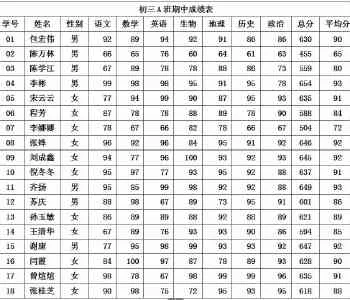
原始数据表

统计数据表1
4.2 多个数据项条件的应用
多个数据项条件即针对二个及以上数据项设定条件.
案例2在原始数据表中,分别求出男、女生平均分在90以上,80-89,70-79,60-69,60以下等各个分数段的人数.
求解步骤:1)选择B23单元格并输入公式“=COUNTIFS(L3:L20,">=90",C3:C20,"男")”后确认,选择c23单元格并输入公式“=COUNTIFS(L3: L20,">=90",C3:C20,"女")”后确认;
2)选择B24单元格并输入公式“=COUNTIFS (L3:L20,">=80",L3:L20,"<90",C3:C20,"男 ")”后确认,选择c24单元格并输入公式“=COUNTIFS (L3:L20,">=80",L3:L20,"<90",C3:C20,"女 ")”后确认;
3)选择B25单元格并输入公式“=COUNTIFS(L3: L20,">=70",L3:L20,"<80",C3:C20,"男")”后确认,选择c25单元格并输入公式“=COUNTIFS(L3: L20,">=70",L3:L20,"<80",C3:C20,"女")”后确认;
4)选择B26单元格并输入公式“=COUNTIFS (L3:L20,">=60",L3:L20,"<70",C3:C20,"男 ")”后确认,选择c26单元格并输入公式“=COUNTIFS (L3:L20,">=60",L3:L20,"<70",C3:C20,"女 ")”后确认;
5)选择B27单元格并输入公式“=COUNTIFS (L3:L20,"<60",C3:C20,"男")”后确认,选择c27单元格并输入公式“=COUNTIFS(L3:L20,"<60",C3: C20,"女")”.完成全部计算.计算结果见统计数据表2所示.
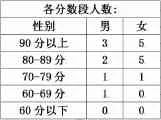
统计数据表2
几点说明:①多个条件区域可相同或不同,但都必需保证区域的大小相等且行编号要一致,否则统计会出错;②某一数据项的多个条件之间或多个数据项条件之间的运算全部都是逻辑与运算.
5 小结
通过上述2个案例的解析大家完全可以得出COUNTIFS函数要比早期版本的大家都很熟悉的COUNTIF函数强很多,解决起分段计数处理问题来很简单.这里需要着重强调的是运用该函数关键掌握三点:①条件区域无论有多少个都必需满足大小相等且行编号相同;②条件是判别式即">60"、B3等而不是逻辑表达式即"A1>60"、"A1="男""等;③所有的条件之间都是逻辑与运算.另外需要说明的是,大家一旦理解掌握了COUNTIFS函数,其它的SUMIFS分类求和、AVERAGEIFS分类求均值等函数,便一学就会.掌握了这类函数能大大提高分段、分类处理数据的能力,大家不妨一试.
[1]刘祖萍.计算机文化及MSOFFICE案例教程(Windows7& Office2010)[M].北京:中国水利水电出版社,2013.
责任编辑:张隆辉
TP391.13
B
1672-2094(2015)01-0165-02
2014-09-10
宋燕福(1955-),男,重庆荣昌人,四川职业技术学院网电教学部高级实验师.